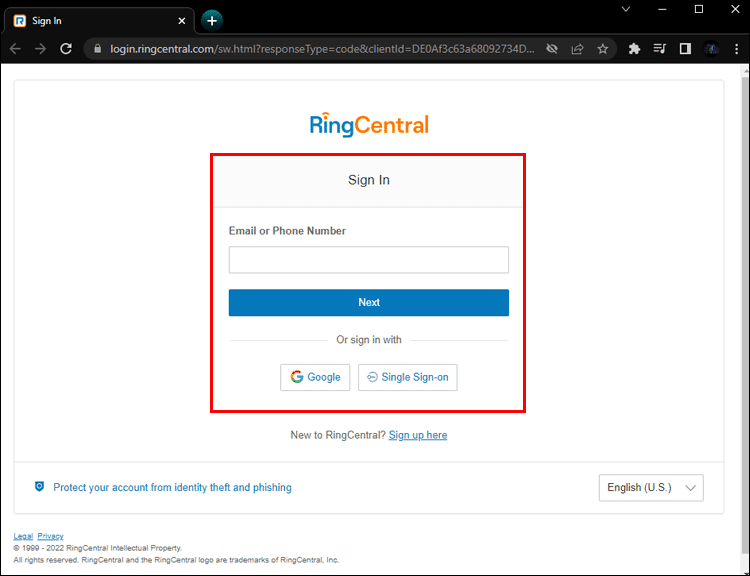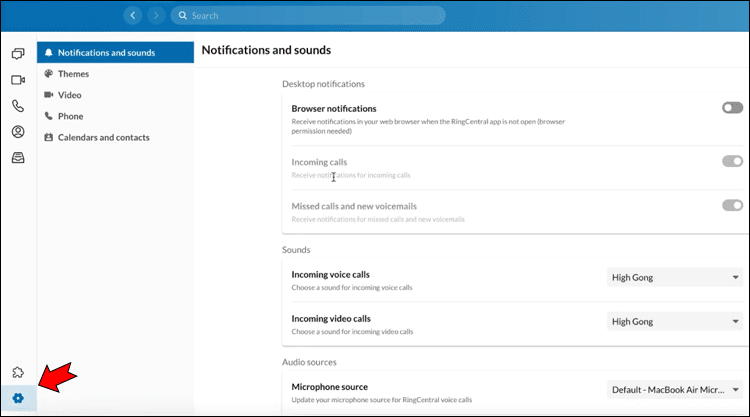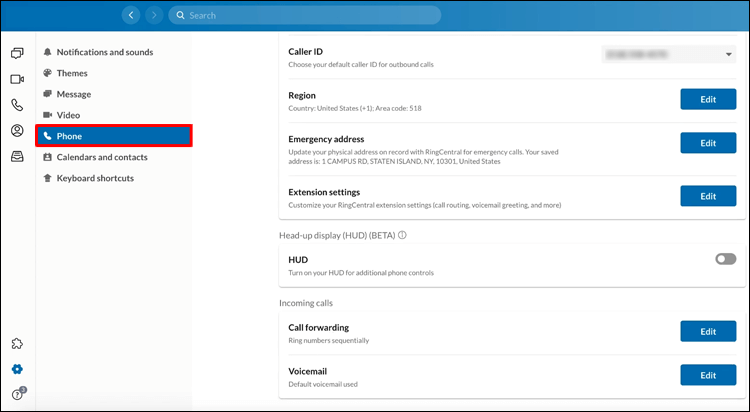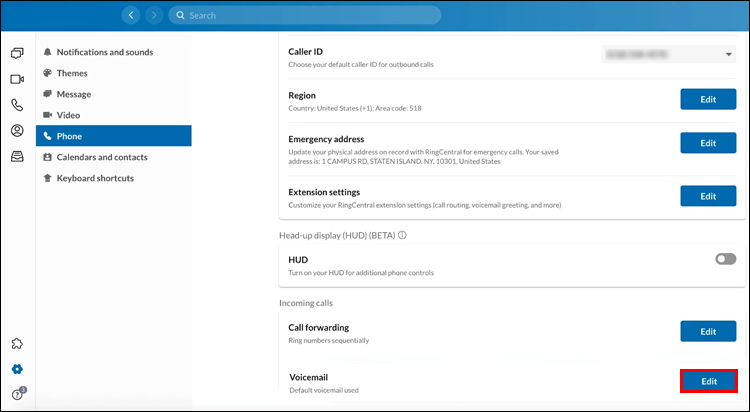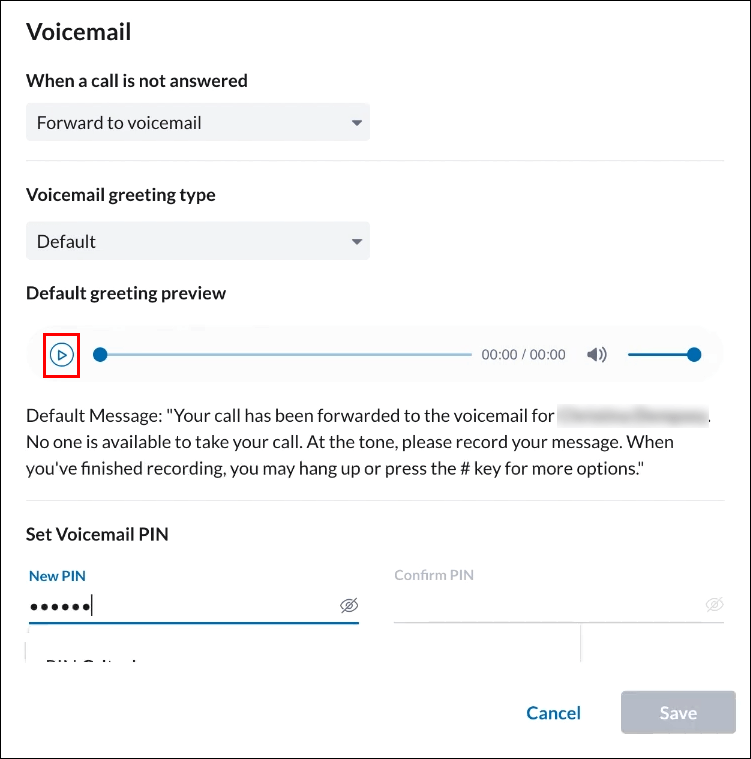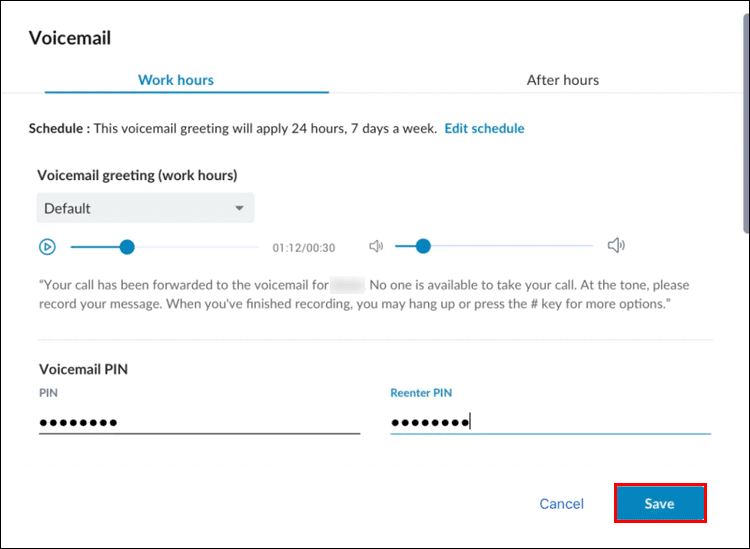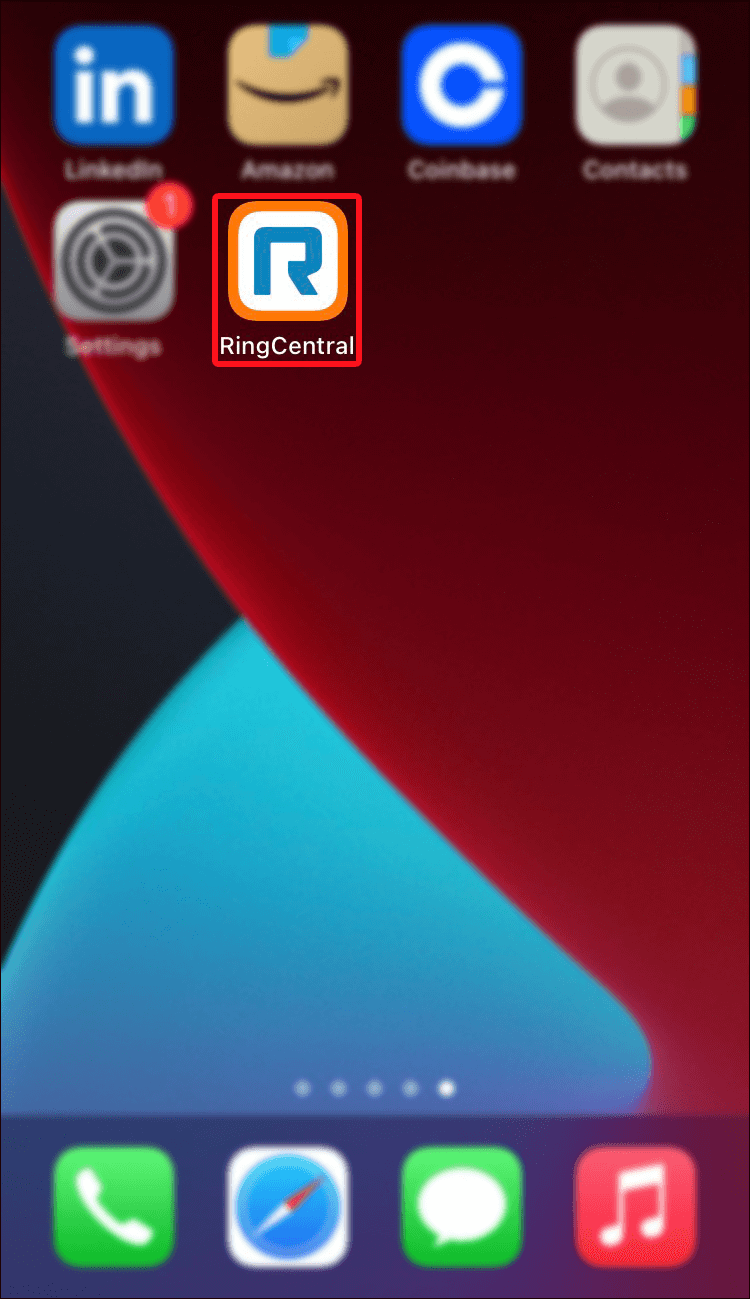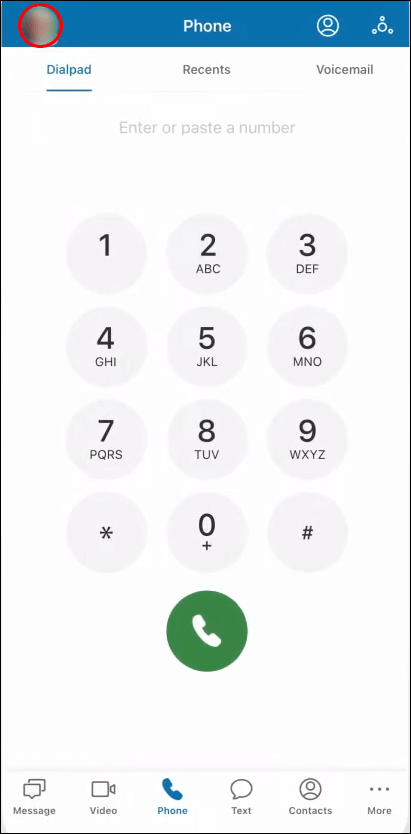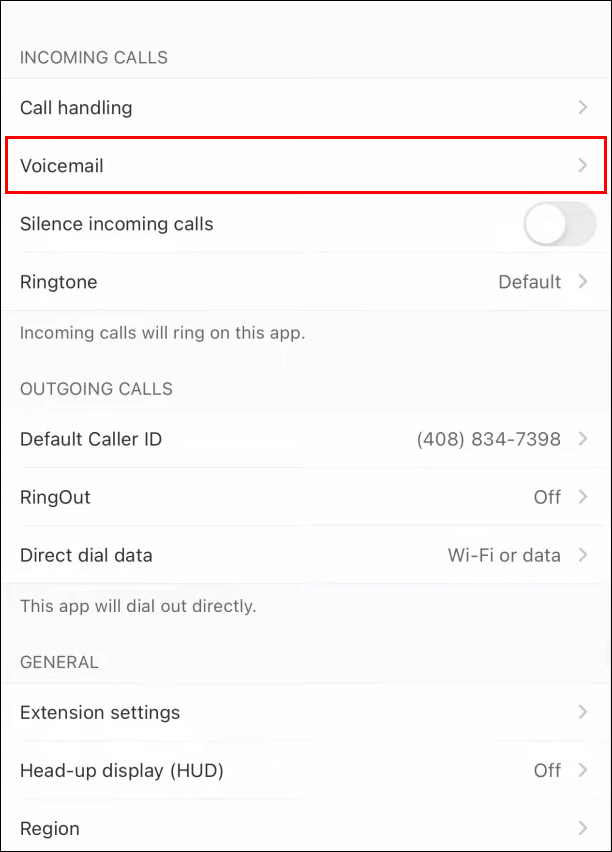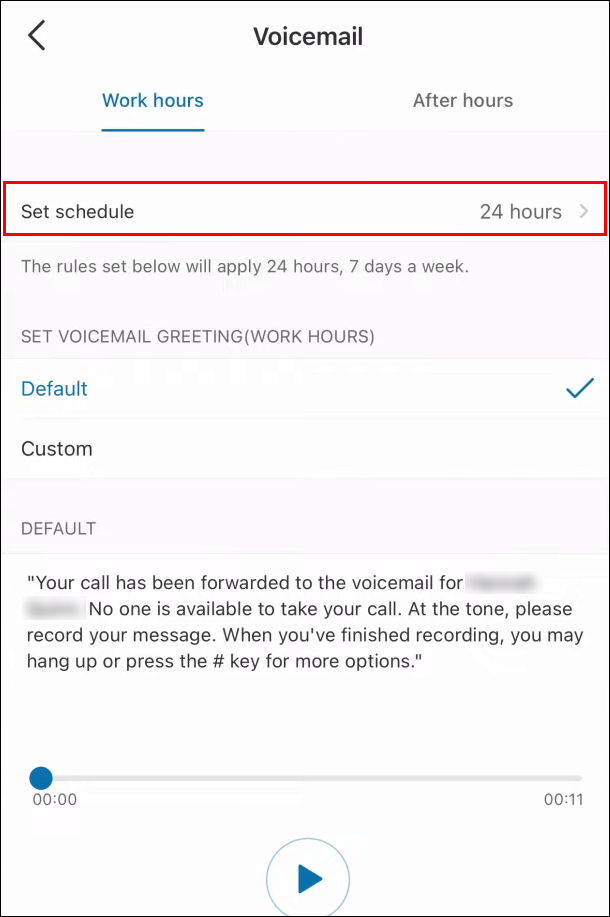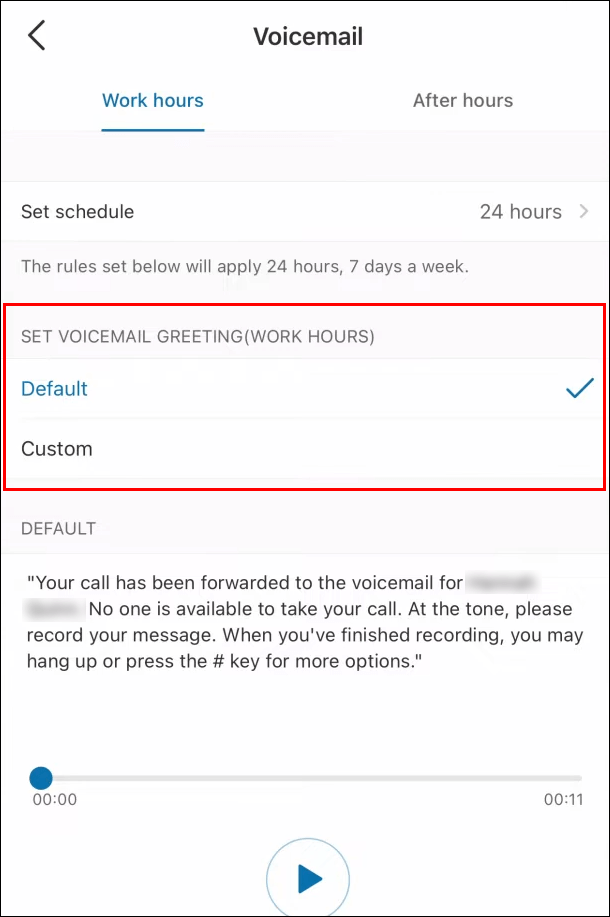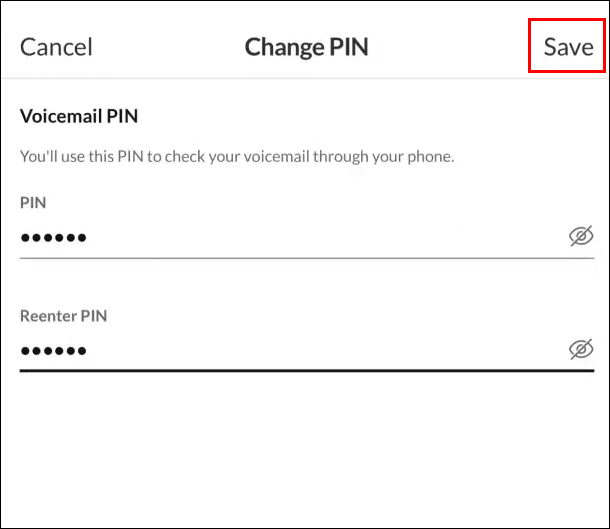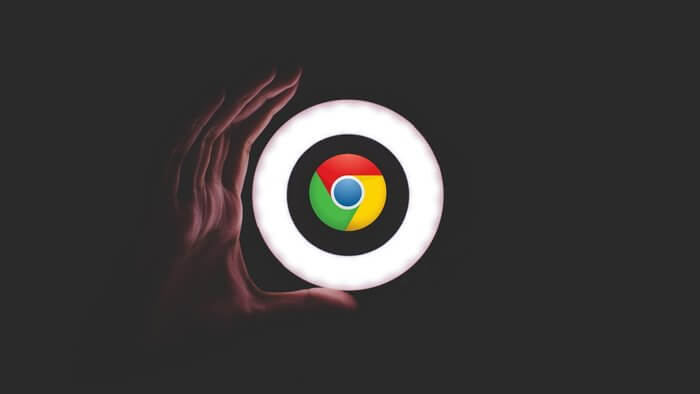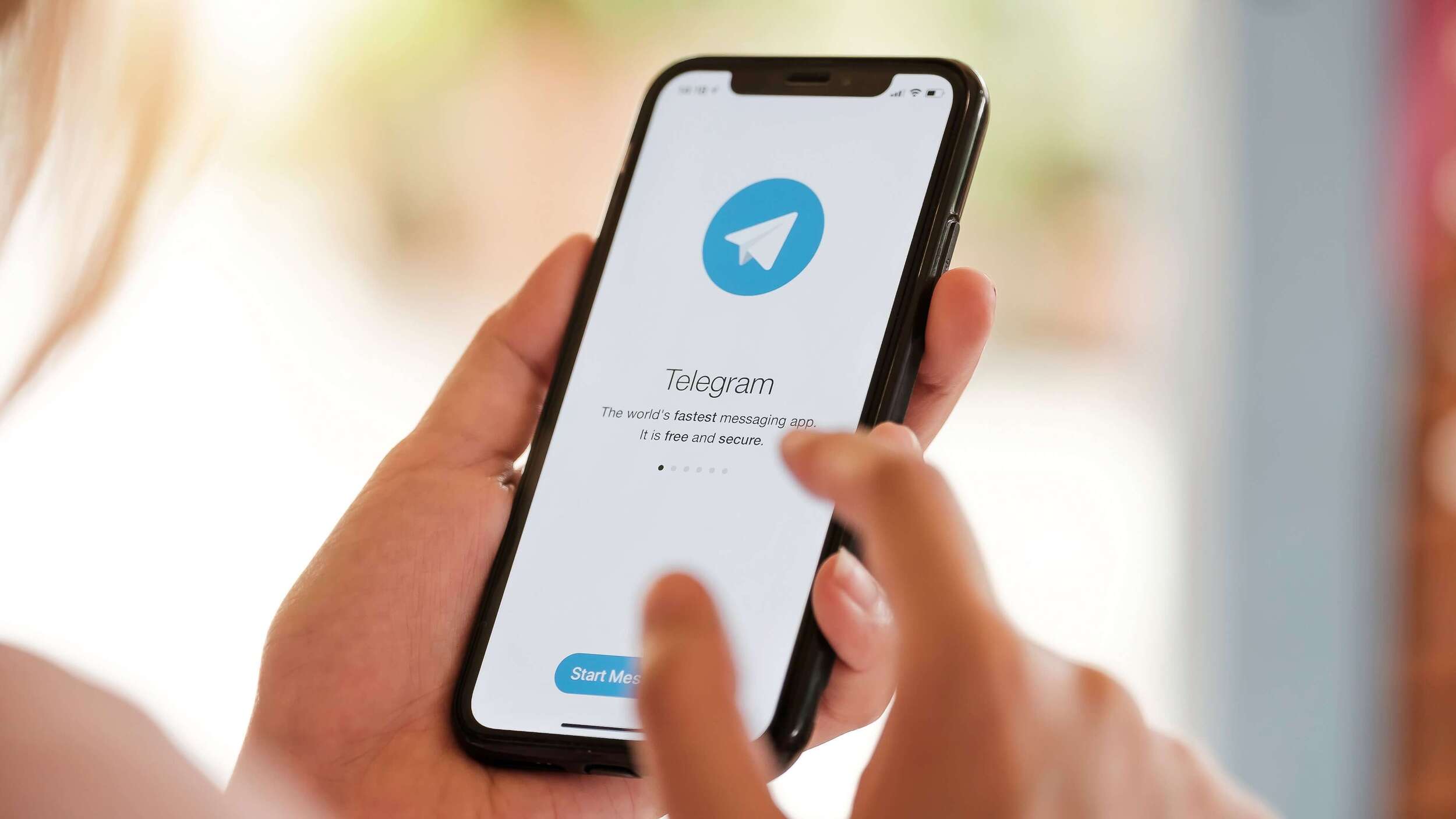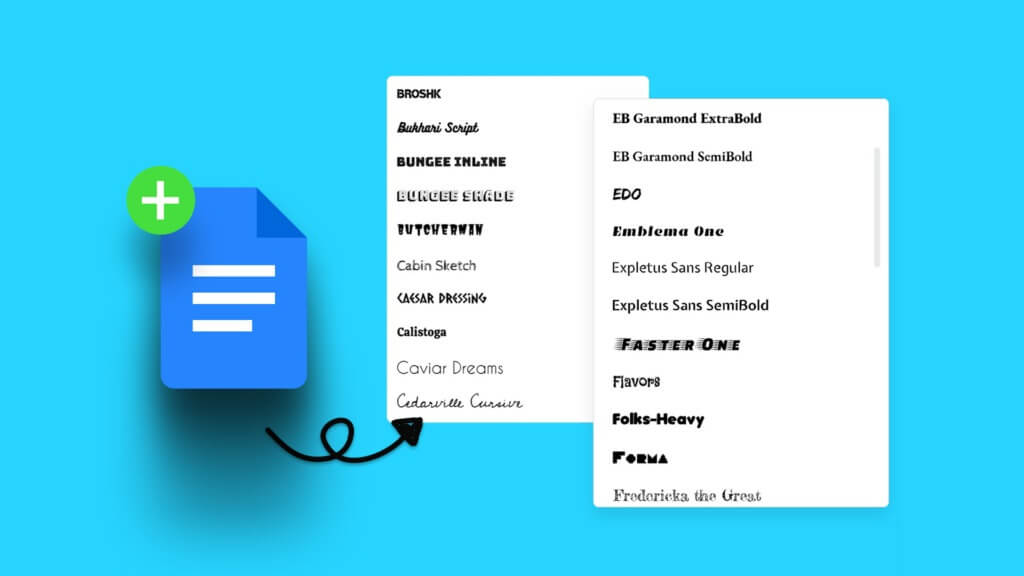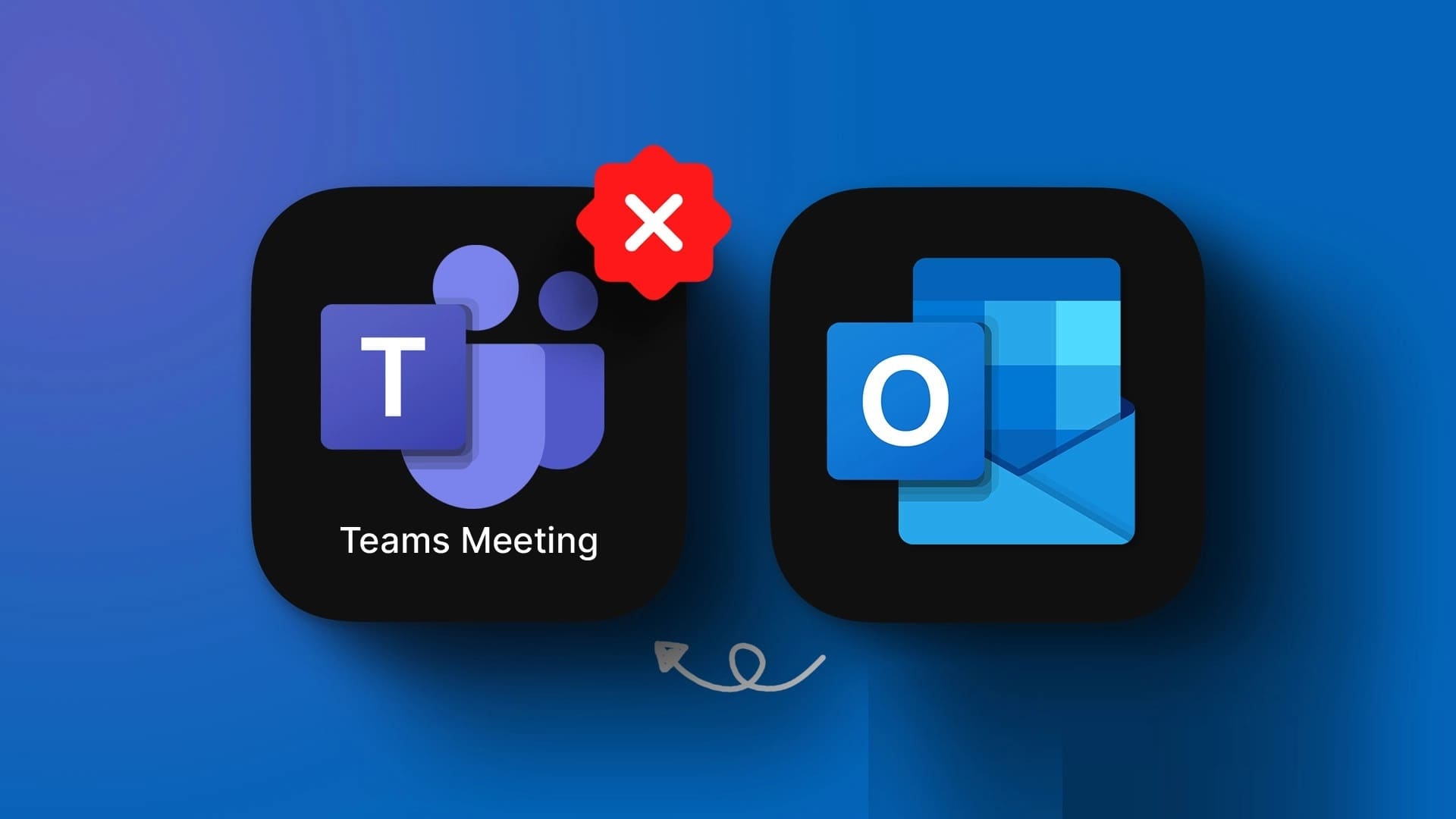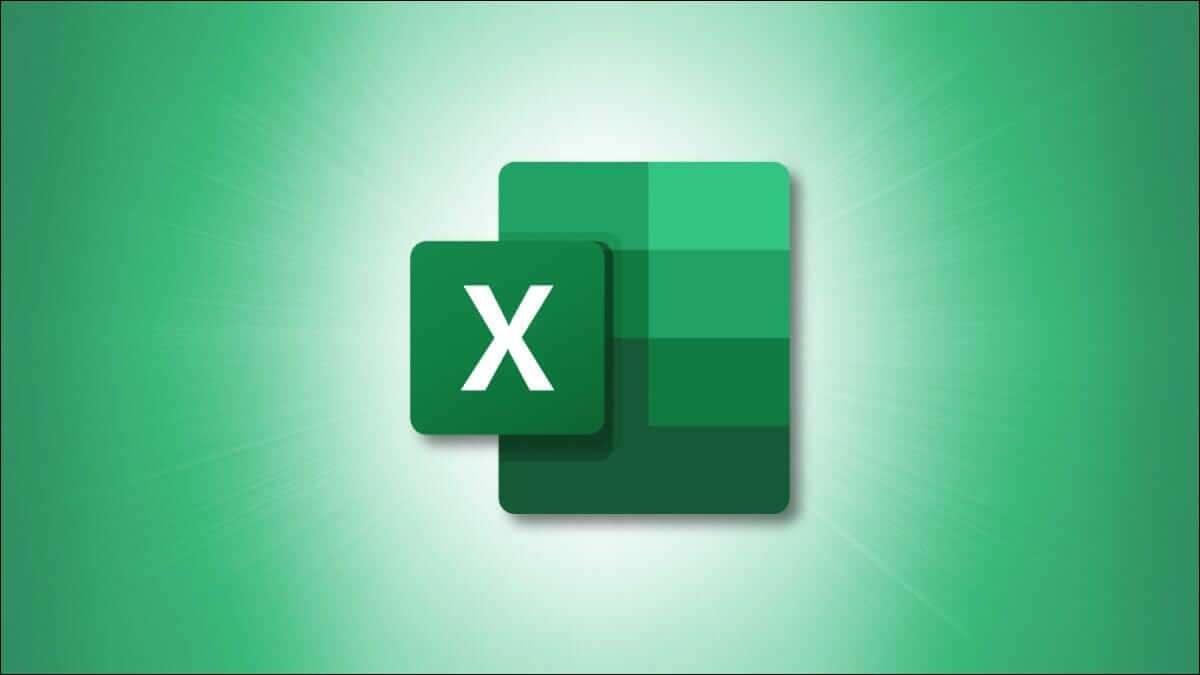Bir işletme yönetiyorsanız ve müşteri hizmetlerini düzene sokmak ve kullanıcı memnuniyetini artırmak istiyorsanız, sesli mesaj ayarlamak çok önemlidir. ile RingCentral Tercih ettiğiniz işletim yöntemi ne olursa olsun, masaüstü bilgisayarınızı veya telefonunuzu kullanarak tam olarak bunu yapabilirsiniz.
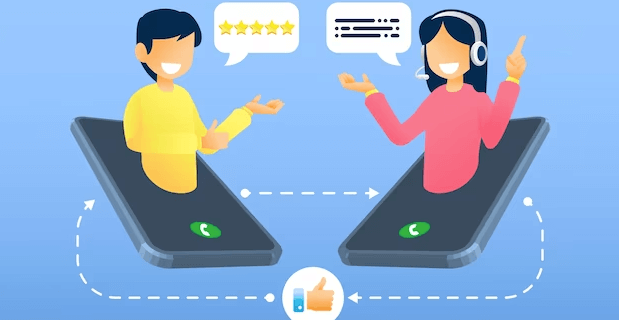
Ayarlamayı sağlamak için bu adım adım kılavuzu izleyin sesli mesajınız Müşterilerinizin memnun kalacağını bildiğiniz postalarda.
RingCentral sesli mesajınızı masaüstünde ve web'de kurun
Bir bilgisayarda çalışmaya alışkınsanız, sesli mesajınızı o makinede kurmayı muhtemelen daha kolay bulacaksınız. Bu, web veya bilgisayarınızdaki bir masaüstü uygulaması aracılığıyla mümkündür. İşte nasıl:
- RingCentral masaüstü uygulamasına gidin veya RingCentral'da hesabınızda oturum açın Web sürümü Kendi. Daha hızlı ve daha kolay erişim için bir seçenek de kullanabilirsiniz. "Tek seferlik".
- Giriş yaptıktan sonra, bulacaksınız “Ayarlar” sağ altta.
- Adresine git "telefon" soldaki seçenekler menüsünde.
- Aşağı kaydır "sesli posta".
- bir düğme olacak "Değişiklik" Sağdaki. Karşılamalarınız her gün ve her zaman etkin olacaktır, ancak bunları değiştirmek için şu adrese gidin: "Programı değiştir" Ve tercihlerinizi ayarlayın.
- Geçerli sesli posta selamlamasını kontrol etmek için düğmesine tıklayın işletme Ve dinle.
- RingCentral'ın varsayılan sesli mesajından memnunsanız, bunu olduğu gibi bırakabilir, alt kısma PIN'inizi girip tıklayın "kaydetmek".
RingCentral sesli mesajı nasıl kurulur RingCentral sesli mesajı nasıl kurulur
RingCentral'ın varsayılan sesli mesajı zevkinize uygun değilse ve selamlamalarınızı kurumsal imajınıza uyacak şekilde özelleştirmek istiyorsanız, endişelenmeyin. Bunu birkaç yolla başarabilirsiniz.
Buna girmeden önce, önce Sesli Posta ayarlarında açılır menüden "Varsayılan" ayarını "Özel" olarak değiştirmelisiniz. Üç seçenek olacaktır: sesli mesajınızı bir telefon görüşmesi yoluyla, mikrofonunuzu kullanarak veya bir ses dosyasını içe aktararak eklemek.
bir telefon görüşmesi yoluyla
Bir telefon aramasıyla kişiselleştirilmiş RingCentral sesli mesajınızı ayarlamak için:
- Bir düğmeyi tıklayın "telefon" Geçerli ayarlarda.
- RingCentral'ın sizi aramasını istediğiniz numarayı aşağıya girin "beni ara" Başka nedenlerle vermiş olabileceğiniz telefon numarasını kullanmasını istemiyorsanız.
- tık "şimdi ara".
- Arama sırasında verilen talimatları izleyin.
- Ekranınıza geri dönün ve öğesine dokunun. "Tamamlandı".
- tık "kaydetmek" Yeni RingCentral sesli mesajınızı onaylamak için.
Bir bilgisayar mikrofonu kullanın
Mikrofonunuzla ses kaydederek sesli mesaj oluşturmak için:
- Çevirmek ... "Bilgisayar Mikrofonu".
- Mikrofonunuza erişim izni vermeniz istenirse, simgesine dokunun. "Lütuf" Açılır pencereyi seçerken.
- Kaydı başlatmak ve hemen bilgisayarınızın mikrofonuna konuşmak için kırmızı daireye tıklayın.
- Gelecekteki müşterilerinizin duymasını istediğiniz her şeyi söyledikten sonra kaydı bitirmek için mavi düğmeyi tıklayın. Mavi düğme, kaydınızı dinlemenizi ve yeni sesli mesajınızdan memnun olup olmadığınızı duymanızı sağlar. Memnun kalmadıysanız tekrar kırmızı daireye basarak tekrar kayıt yaptırabilir ve kayıt işlemini tekrarlayabilirsiniz.
- Yukarı oka tıklayarak son kaydı yükleyin.
- Tıklayın "Tamamlandı".
- basın "kaydetmek" seçimlerinizi bitirmek ve onaylamak için
Bir ses dosyasını içe aktarın
Cihazınızda zaten yeni RingCentral sesli mesajınız olarak kullanmak istediğiniz özel bir ses kaydınız varsa, aşağıdaki adımları uygulayarak ekleyin:
- Bir seçeneğin altındaki son seçeneğe tıklayın "gelenek" , Hangi "içe aktarmak".
- Bir düğmeyi tıklayın "Araştır" , bu da sizi bilgisayarınızın dosyalarına götürür.
- Yalnızca bir .MP3 veya .WAV dosyası yükleyebileceksiniz, bu nedenle bu kurala uyan dosyayı önceden hazırlayın.
- İstediğiniz ses dosyasını indirmek için “Aç”a tıklayın.
- basın "Tamamlandı".
- basın "kaydetmek" bitirmek için.
Hiçbir şey sonsuza kadar sürmez, bu yüzden sesli mesajınızı istediğiniz kadar değiştirin. Ek olarak, fikrinizi değiştirirseniz ve bunun yerine RingCentral'ın varsayılan sesli mesajını kullanmaya geri dönmek isterseniz, bunu tıklayarak yapabilirsiniz. "Varsayılana sıfırla" و "kaydetmek".
Mobil uygulamada RingCentral sesli mesaj kurulumu
Hem iOS hem de Android için kullanılabilen kullanışlı mobil uygulamasıyla RingCentral, sesli mesajınızı kurmayı çok kolaylaştırır. İşte adımlar:
- Adresine git Ring Central uygulaması Mobil cihazınızda.
- Sol üstte profilinize erişin.
- Adresine git "telefon".
- Ara "sesli posta".
- Sesli mesajınızın XNUMX/XNUMX çalışmasını istemiyorsanız, adresine giderek farklı bir program ayarlayabilirsiniz. "Programı ayarlama" Ve çalışma saatlerinizi ayarlayın.
- Mevcut sesli mesajınız RingCentral tarafından ayarlanan varsayılan olacaktır (oynat düğmesine basarak dinleyebilirsiniz). Değiştirmek ve kendinizinkini eklemek için "varsayımsal" إلى "Gelenek".
- seçeneği göreceksin "Yeni bir karşılama mesajı kaydet". Bu seçeneği yalnızca sesli mesajınızı telefonunuzla ayarlarken göreceksiniz.
- Kaydı başlatmak için tuşuna basın. kırmızı daire. Kaydı bitirmek için kırmızı düğmeye tekrar basın.
- Kayıttan memnun kaldığınızda, Tamam'a basın. "kaydetmek".
Yönetici Portalı aracılığıyla RingCentral'da Sesli Posta kurulumu
RingCentral hesap yöneticisi olarak, aşağıdaki adımları izleyerek yönetici portalı üzerinden sesli mesaj ayarlayabilirsiniz:
- RingCentral Yönetici Portalı web sitesinde hesabınızda oturum açın.
- Giriş “Uzantım” Açılır listeden "Yönetici Portalı".
- Sekmeyi tıklayın “Ayarlar” menülerin üst satırından.
- Bir bölüm aç "Çağrı Yönlendirme ve Sesli Posta".
- Sekmeye git "Çalışma saati".
- set "Sesli Mesaja Gönder" Bir bölüm içinde "Cevapsız aramalar".
- Oynat butonuna basarak güncel seslendirme versiyonunu dinleyin. Kendi özel olanınızla değiştirmek isterseniz, üzerine dokunun. "Değişiklik".
- "Varsayılan" olarak değiştirin "Gelenek".
- Kaydolun ve basın "kaydetmek" Seslendirmeden memnun kaldığınızda.
Sorular ve Cevaplar
S1: RingCentral için Sesli Posta PIN'im nedir?
Cevap: RingCentral sesli posta PIN'iniz, sesli posta mesajlarınıza erişmek ve hesabınızı doğrulamak için kullandığınız paroladır. Masaüstü ve mobil uygulamanın sesli mesaj bölümlerinde bulabilirsiniz.
S2: Sesli posta mesajları alırsam ancak çağrı almazsam ne yapmalıyım?
Cevap: Sesli mesaj alıp almadığınızı ve çağrı alıp almadığınızı kontrol etmeniz gereken ilk şey, RingCentral'ın en son sürüme güncellenip güncellenmediği ve internet bağlantınızın sağlam olup olmadığıdır. Ardından, giriş yapın ve çıkış yapın ve birisinin sizinle iletişim kurmasını sağlayın. Bu sorunu çözmezse hesaba yalnızca bir cihazın bağlı olup olmadığını ve Rahatsız Etmeyin seçeneğinin yanlışlıkla açık olup olmadığını kontrol edin.
S3: RingCentral için Sesli Posta PIN'imi değiştirebilir miyim?
Cevap: Evet, hesap yöneticisi iseniz RingCentral sesli posta PIN'inizi veya diğer personel PIN'inizi değiştirebilirsiniz. PIN'inizi değiştirme ayarlarını mobil ve masaüstü hesaplarınızın Sesli Posta bölümlerinde bulabilirsiniz.
S4: Doğru sesli mesajla gelişmiş müşteri hizmetleri
Cevap: Sesli mesajlar, herhangi bir önemli aramayı veya herhangi bir potansiyel müşteriyi kaçırmadan huzur içinde çalışmanıza yardımcı olur. Sizi ve müşterilerinizi stressiz ve rahat tutacaktır. Ayrıca, ikna edici bir selamlama oluşturursanız, bu, kullanıcılarınıza onları önemsediğinizi gösterecektir.
Bu makalenin ilk RingCentral sesli postanızı kurmanıza yardımcı olup olmadığını ve bunun iş akışınızı ve müşteri hizmetinizi nasıl iyileştirdiğini aşağıdaki yorumlarda bize bildirin.